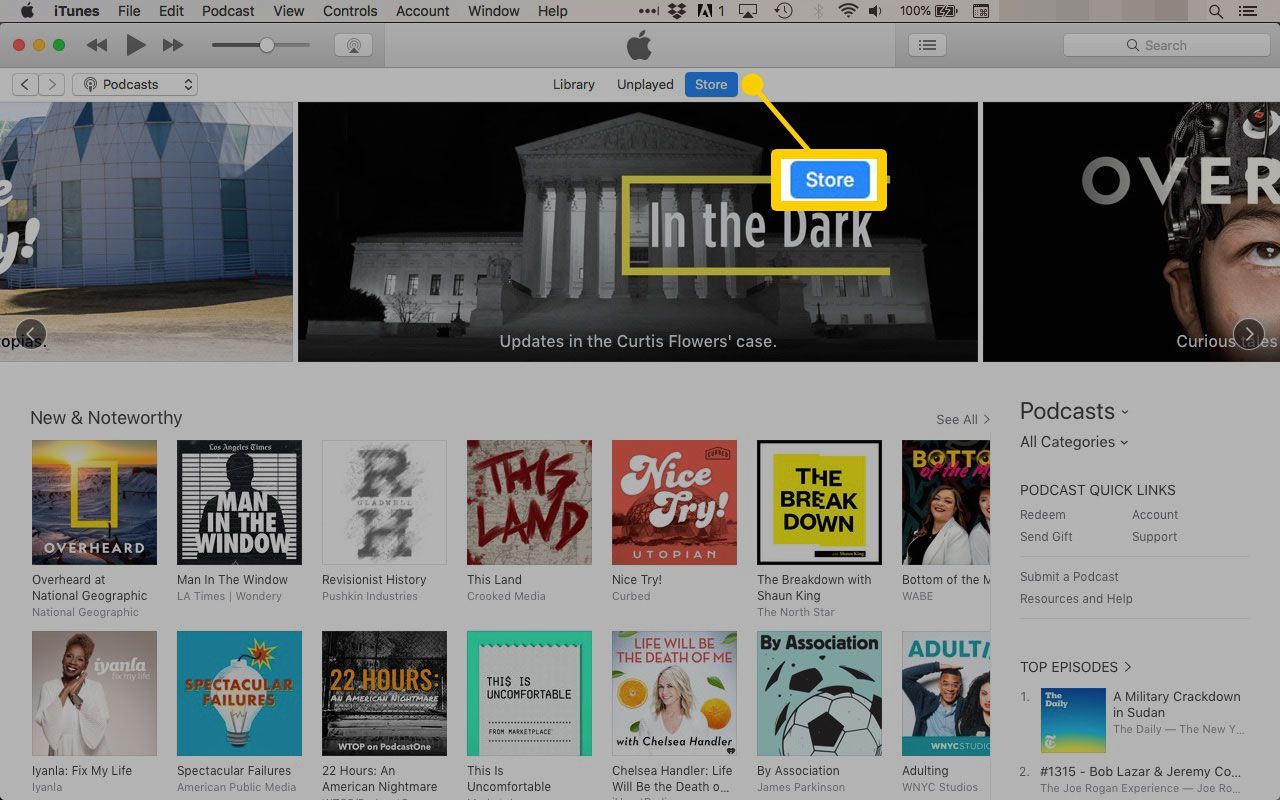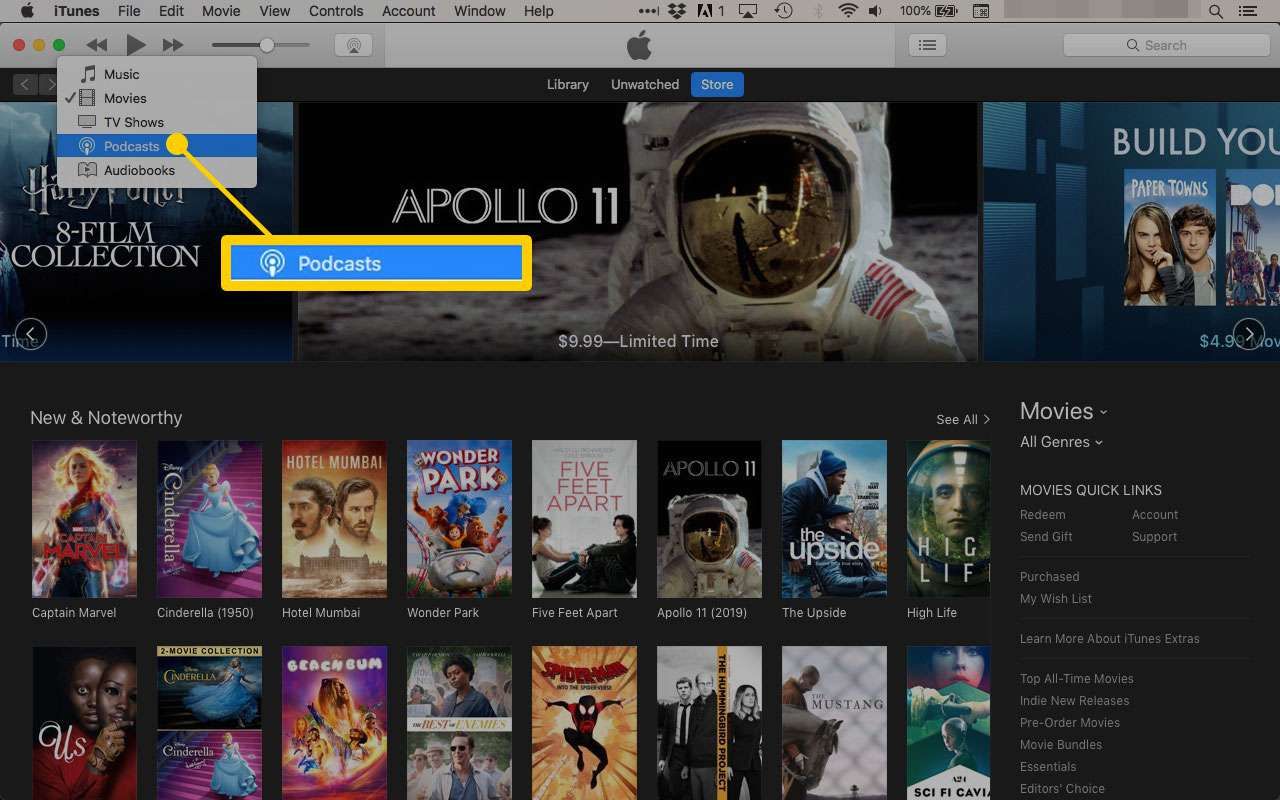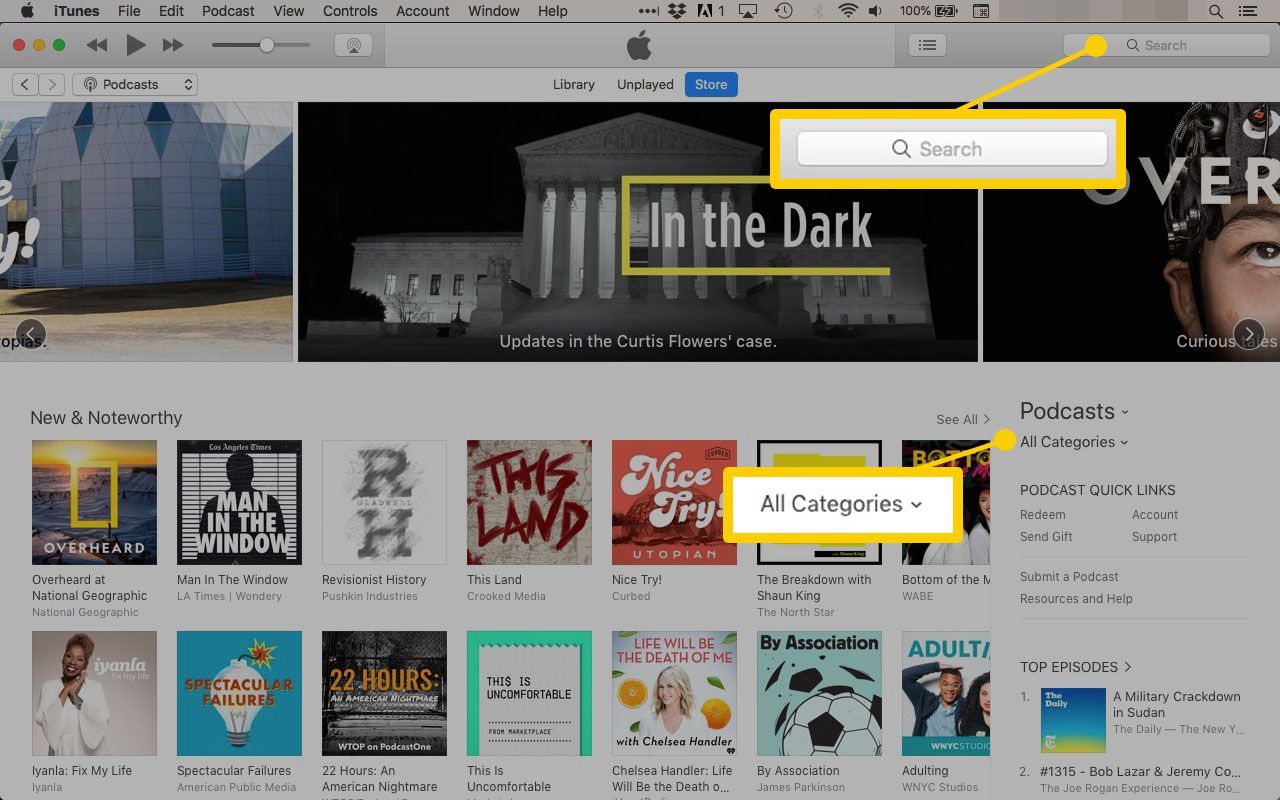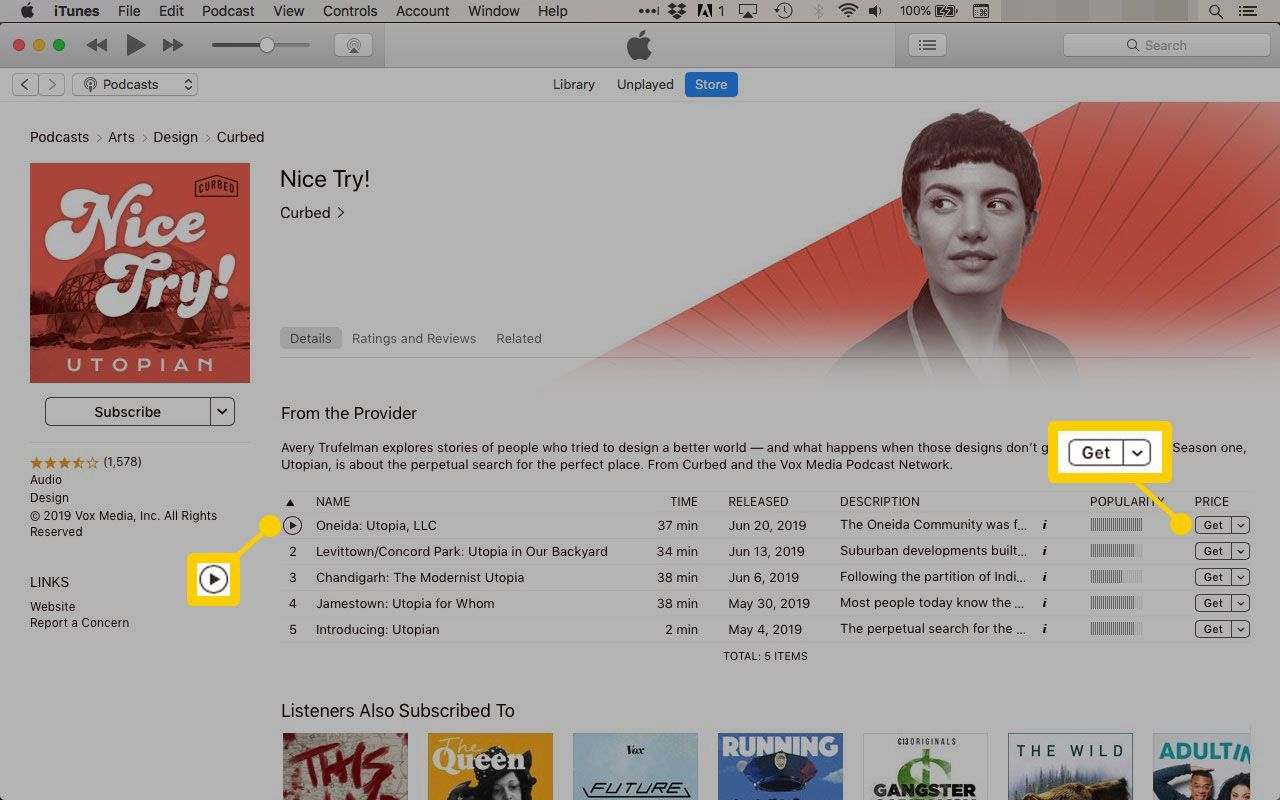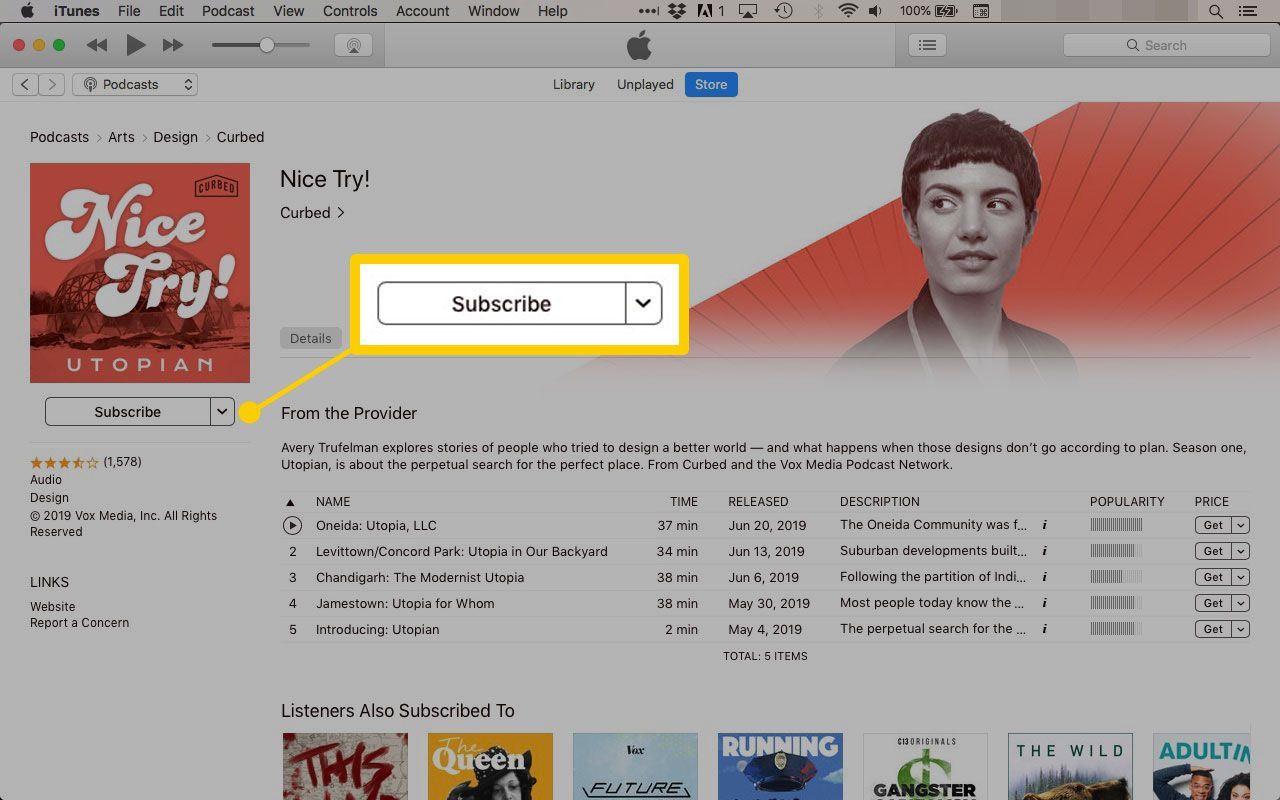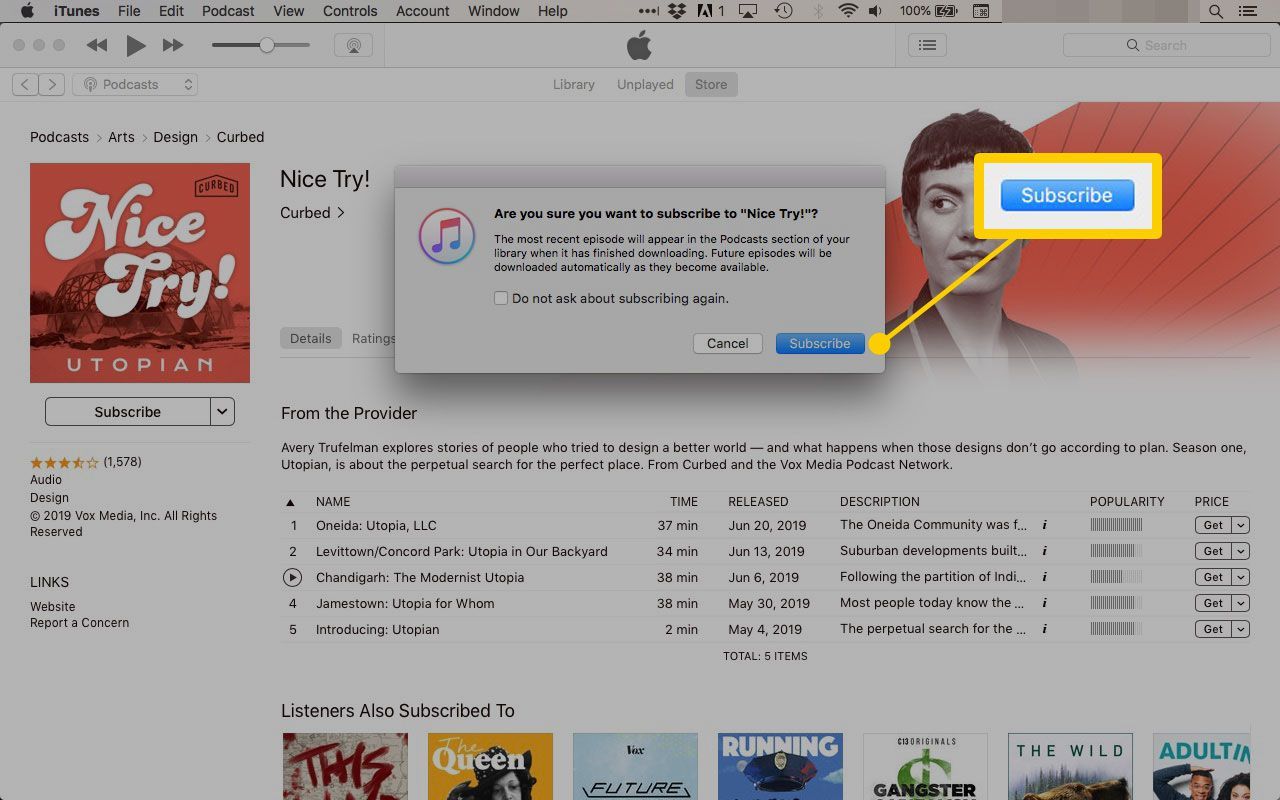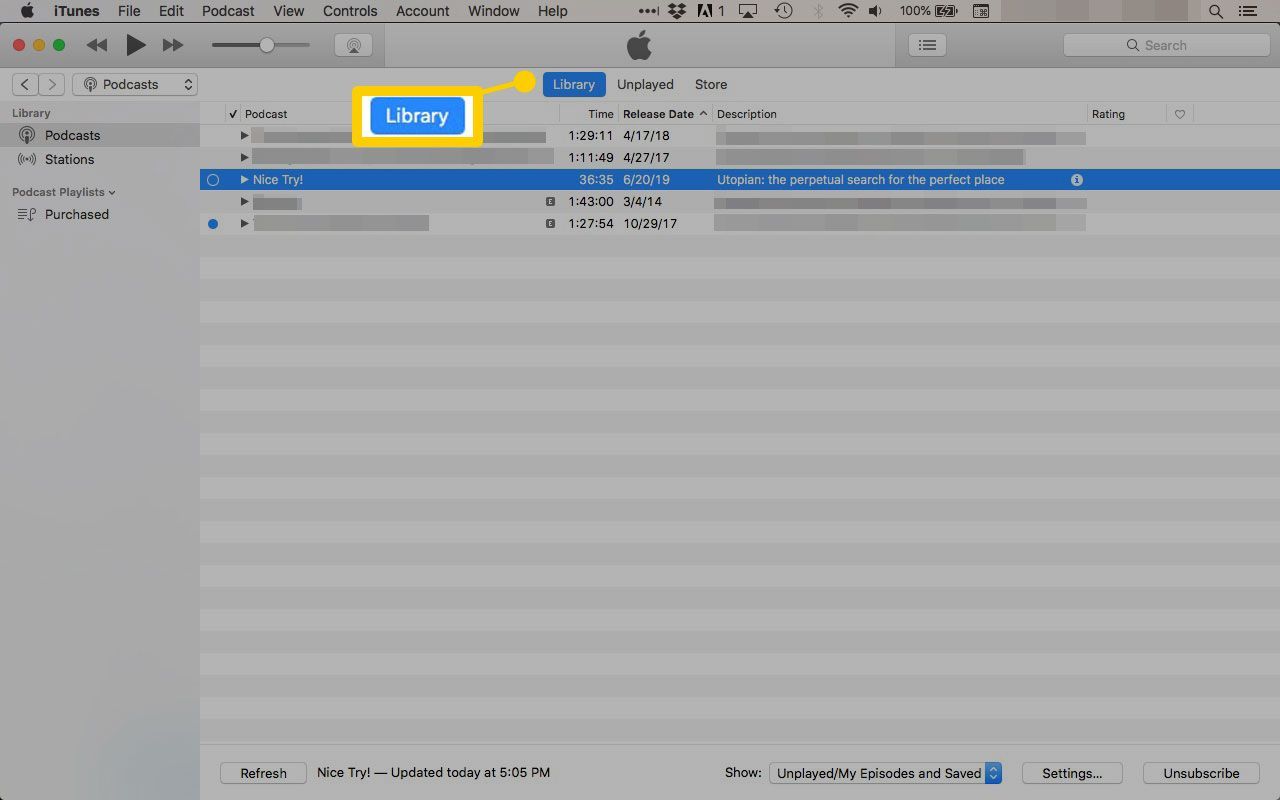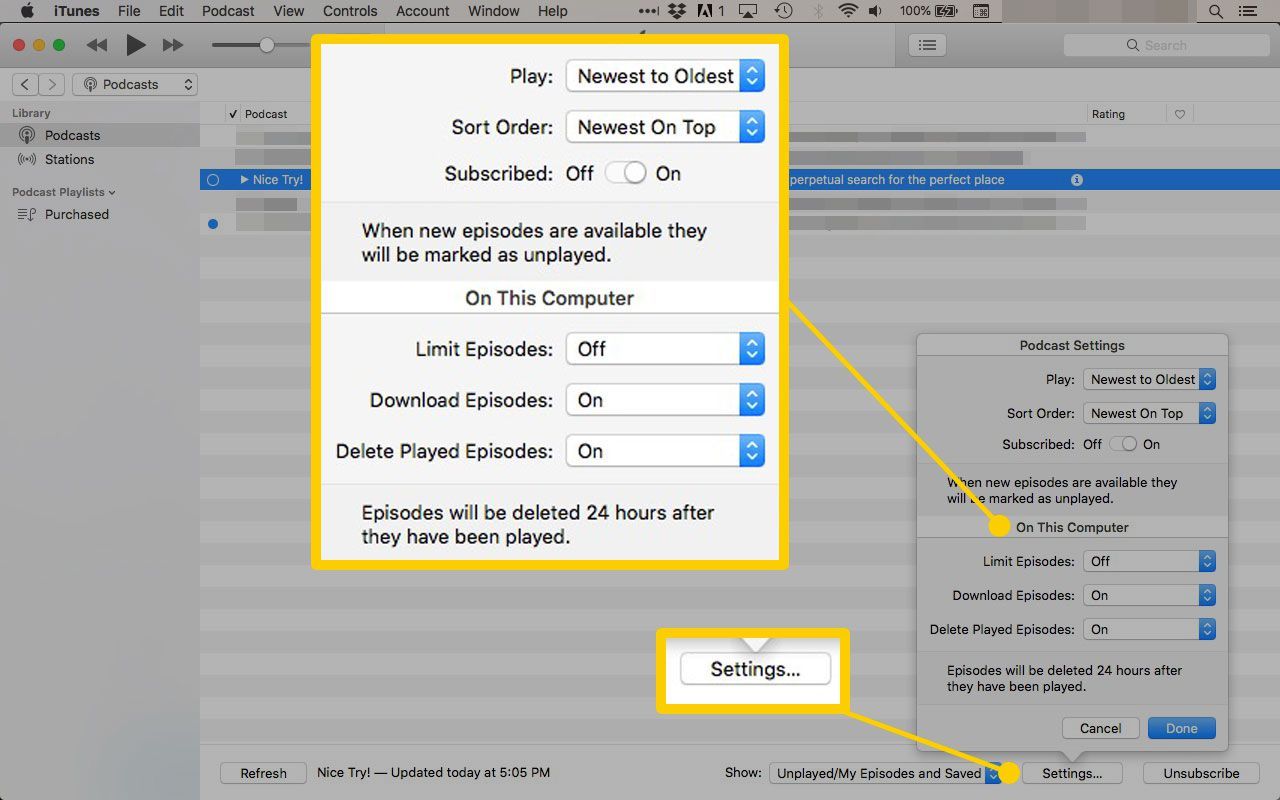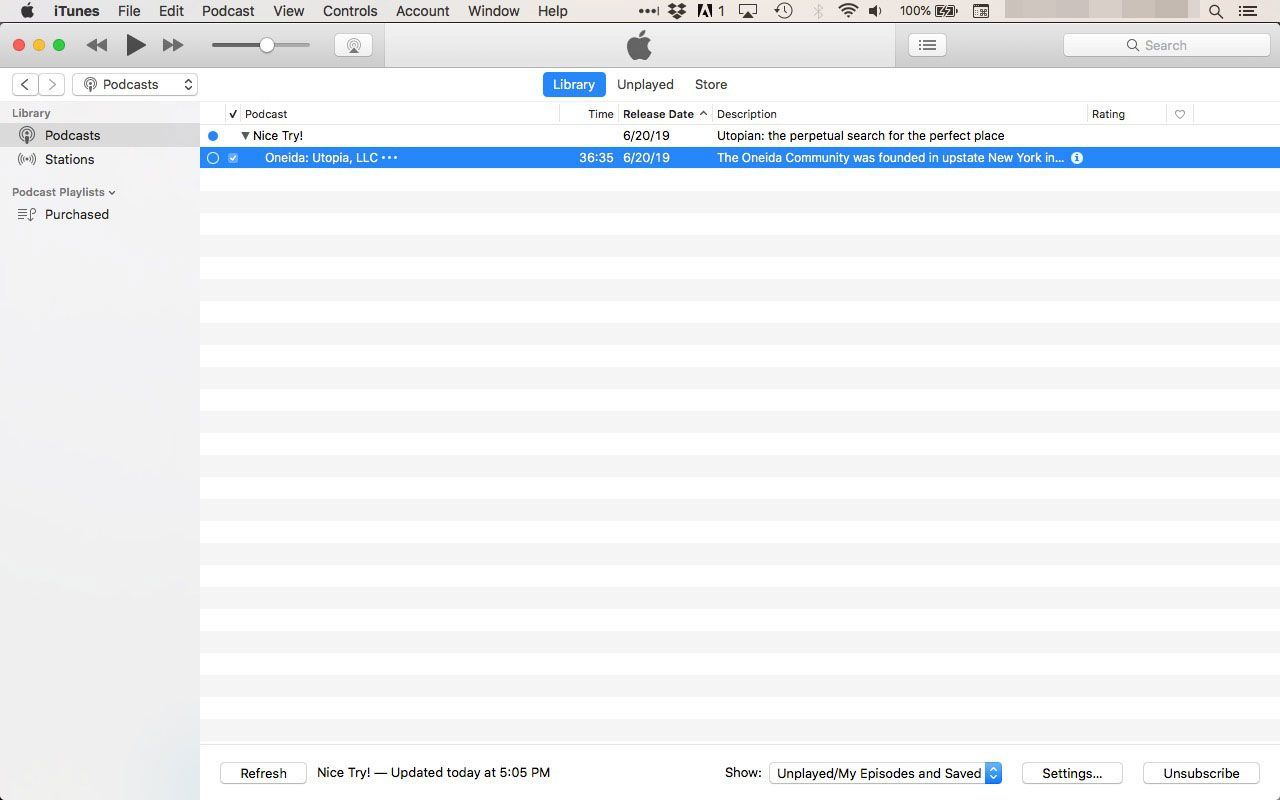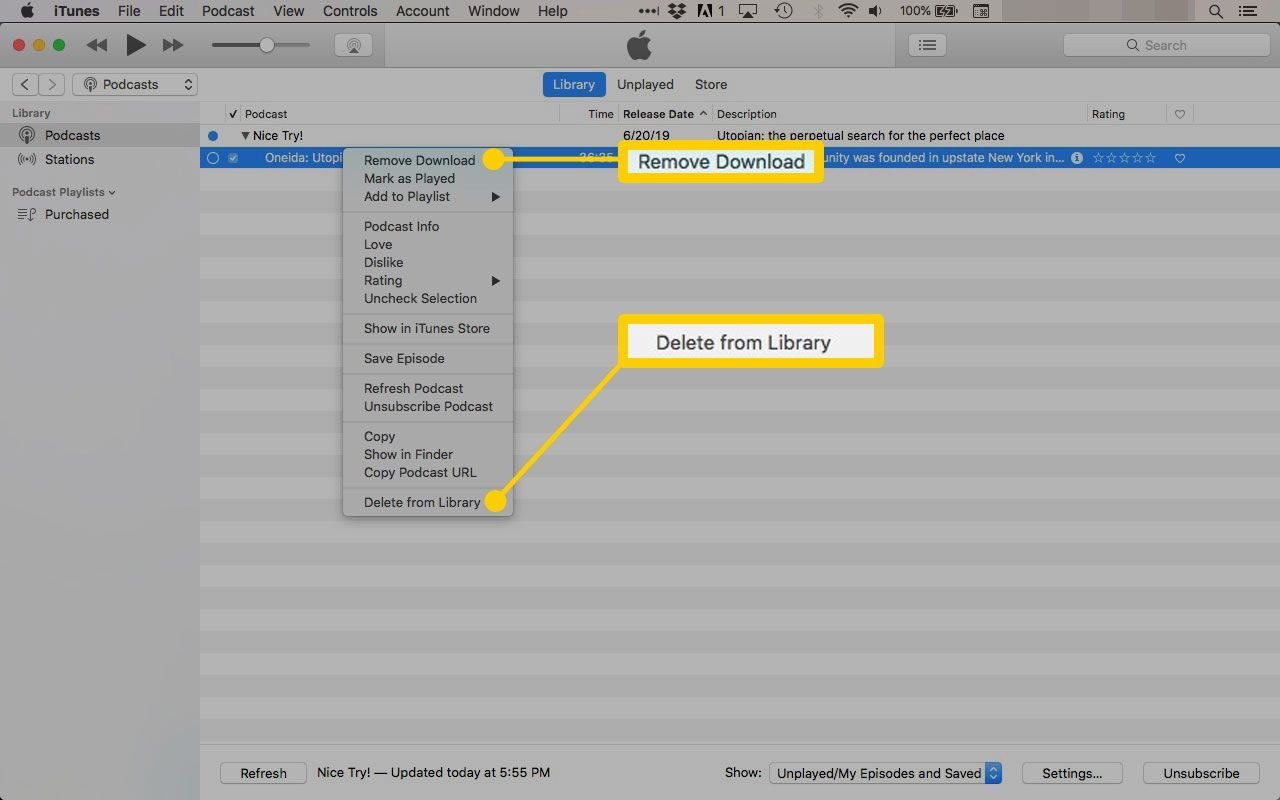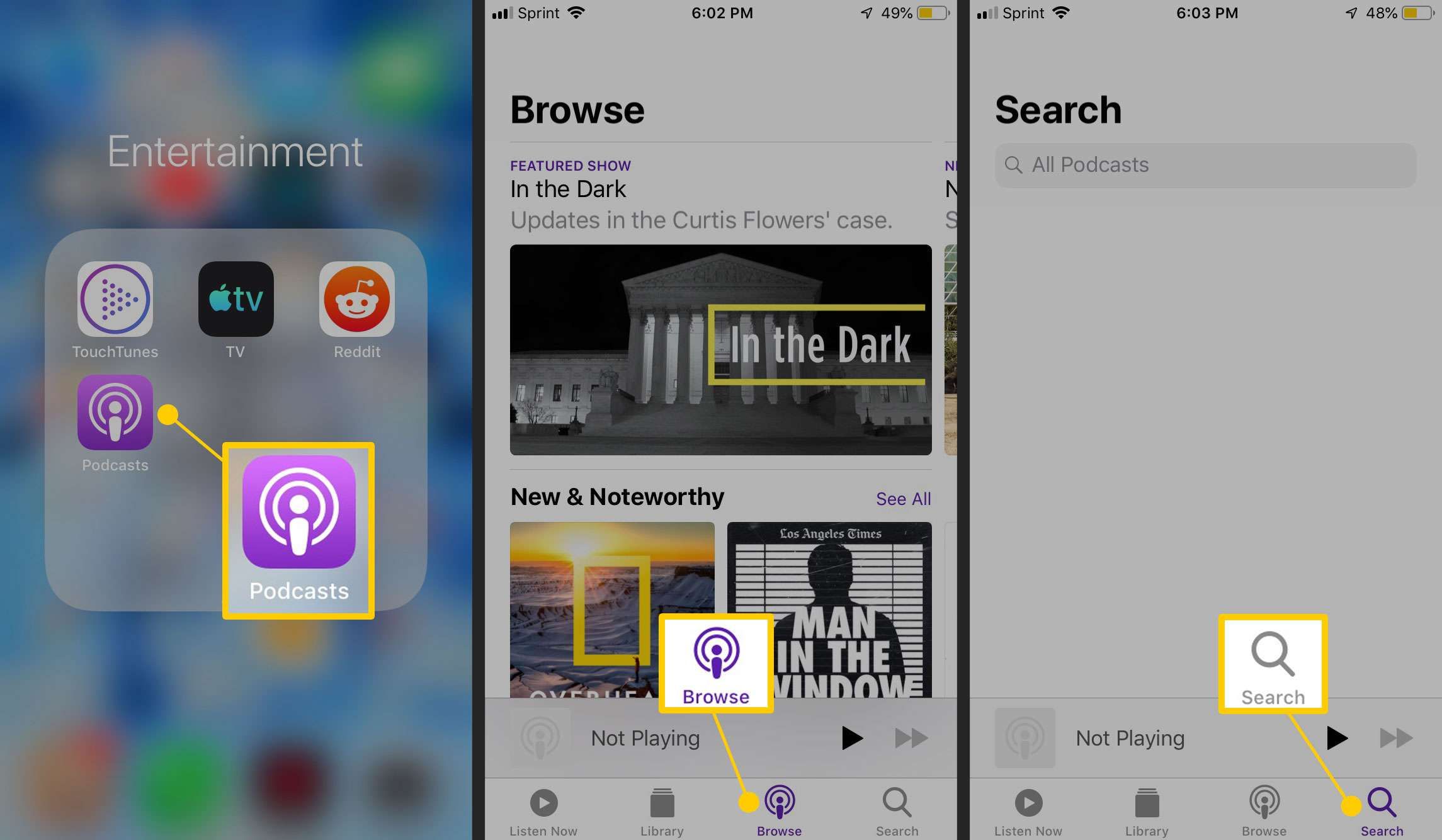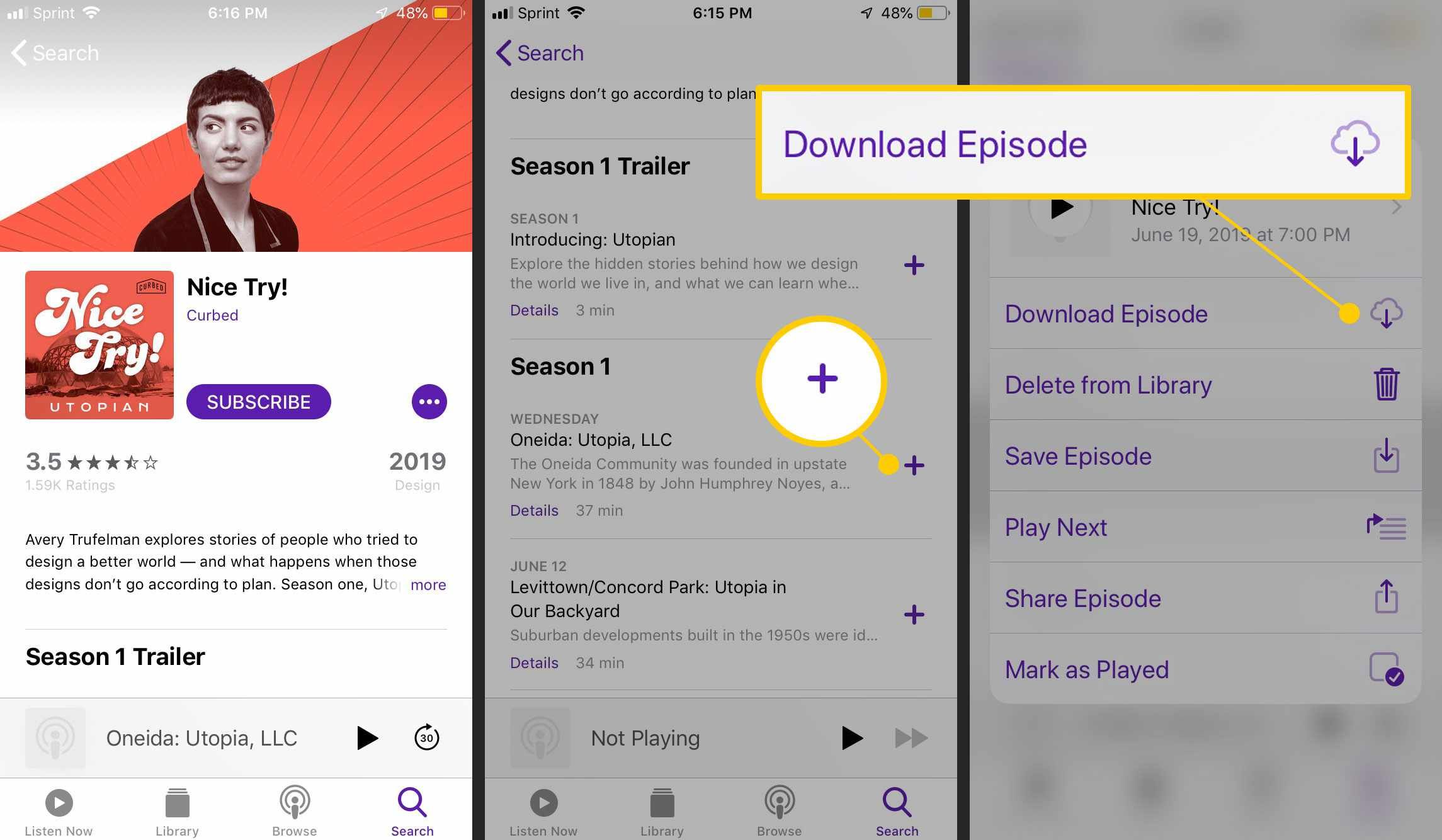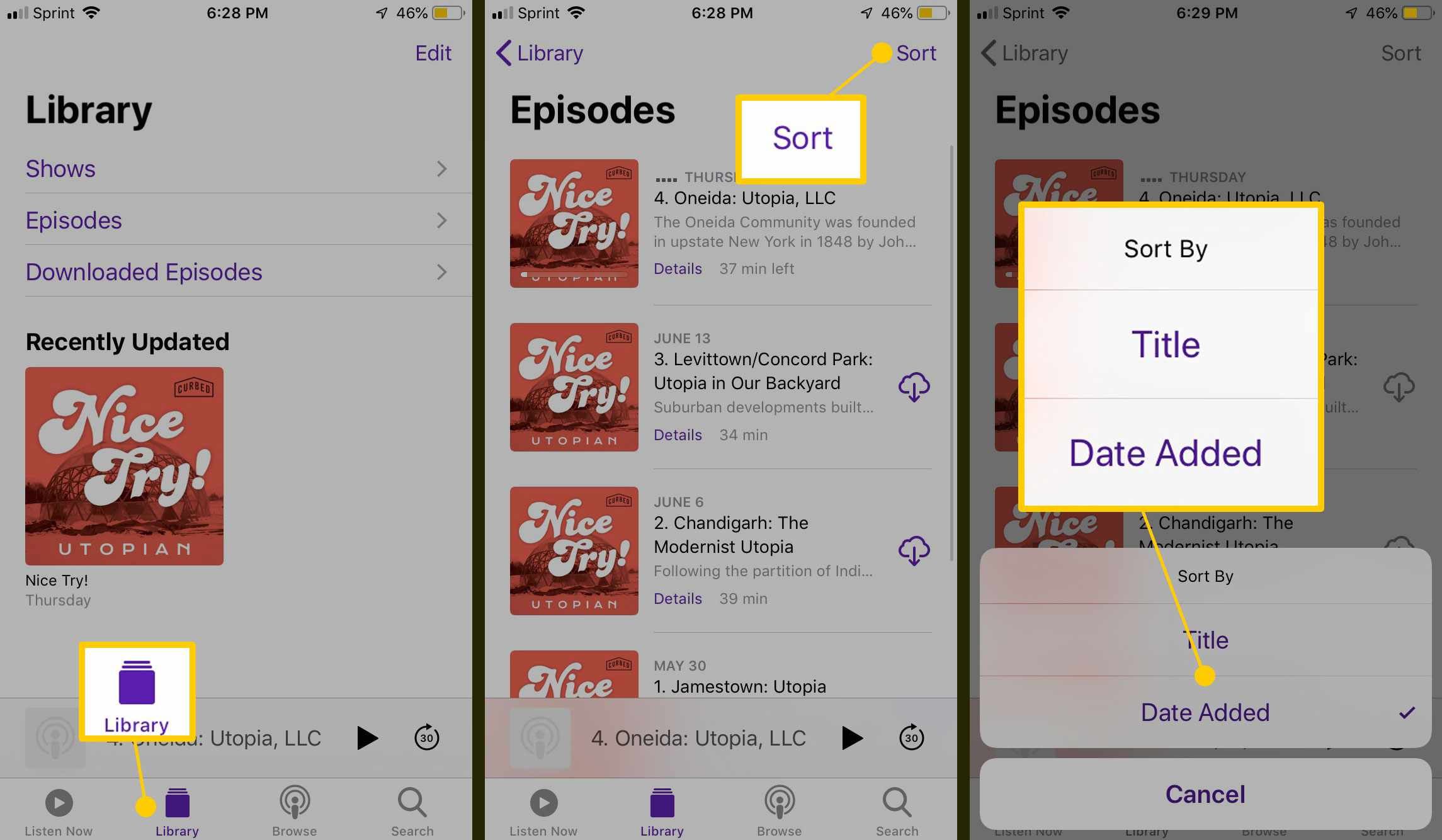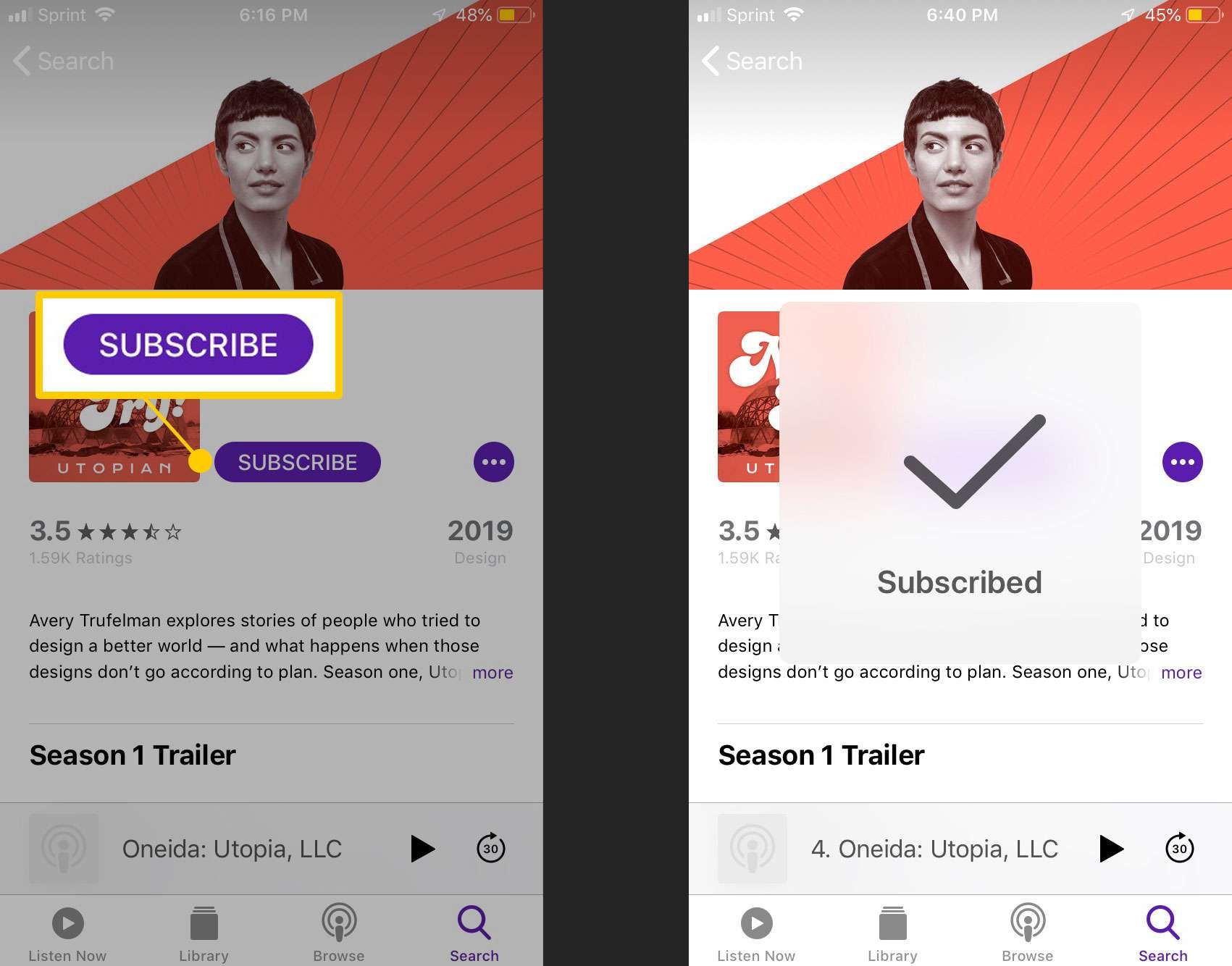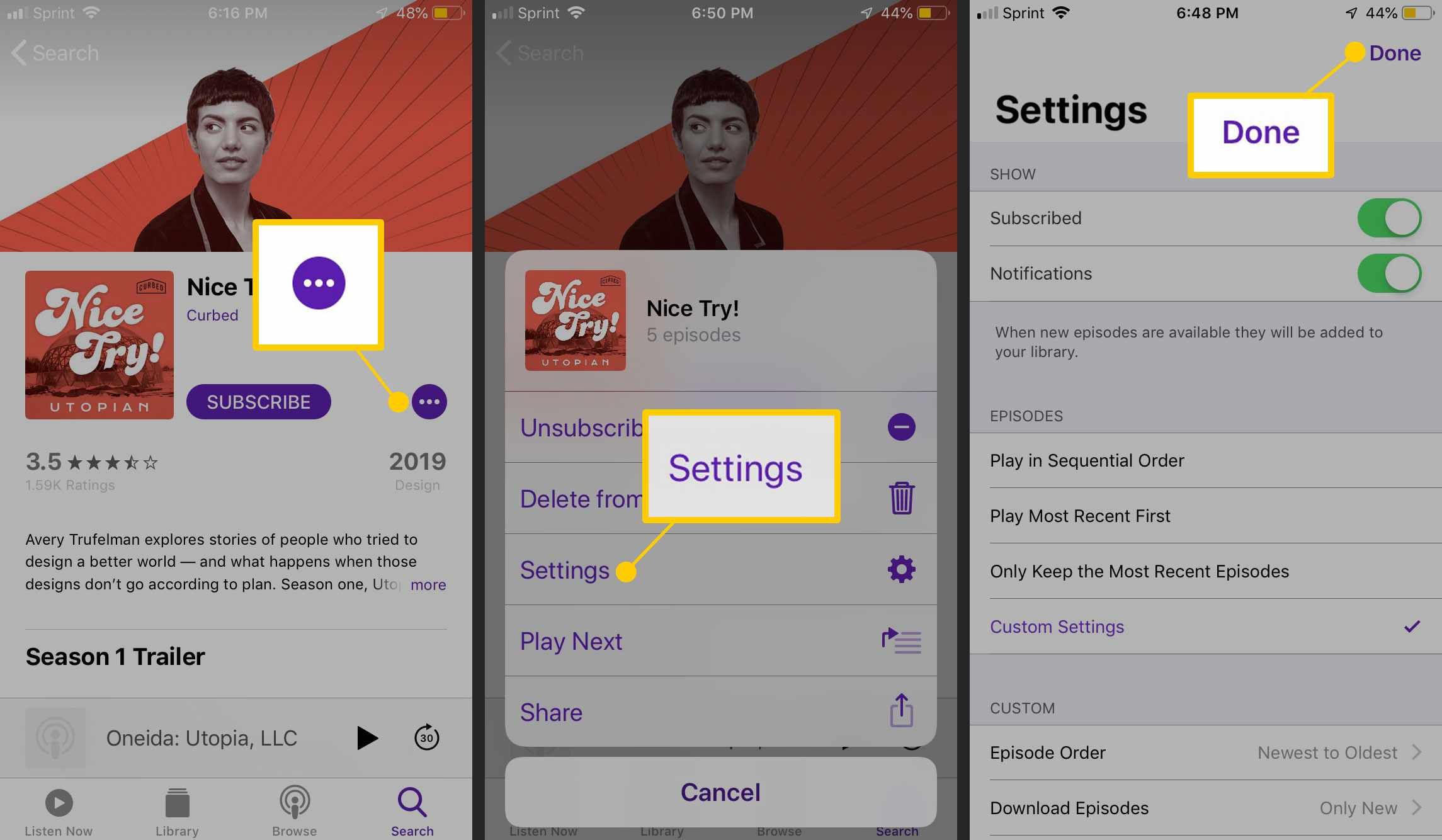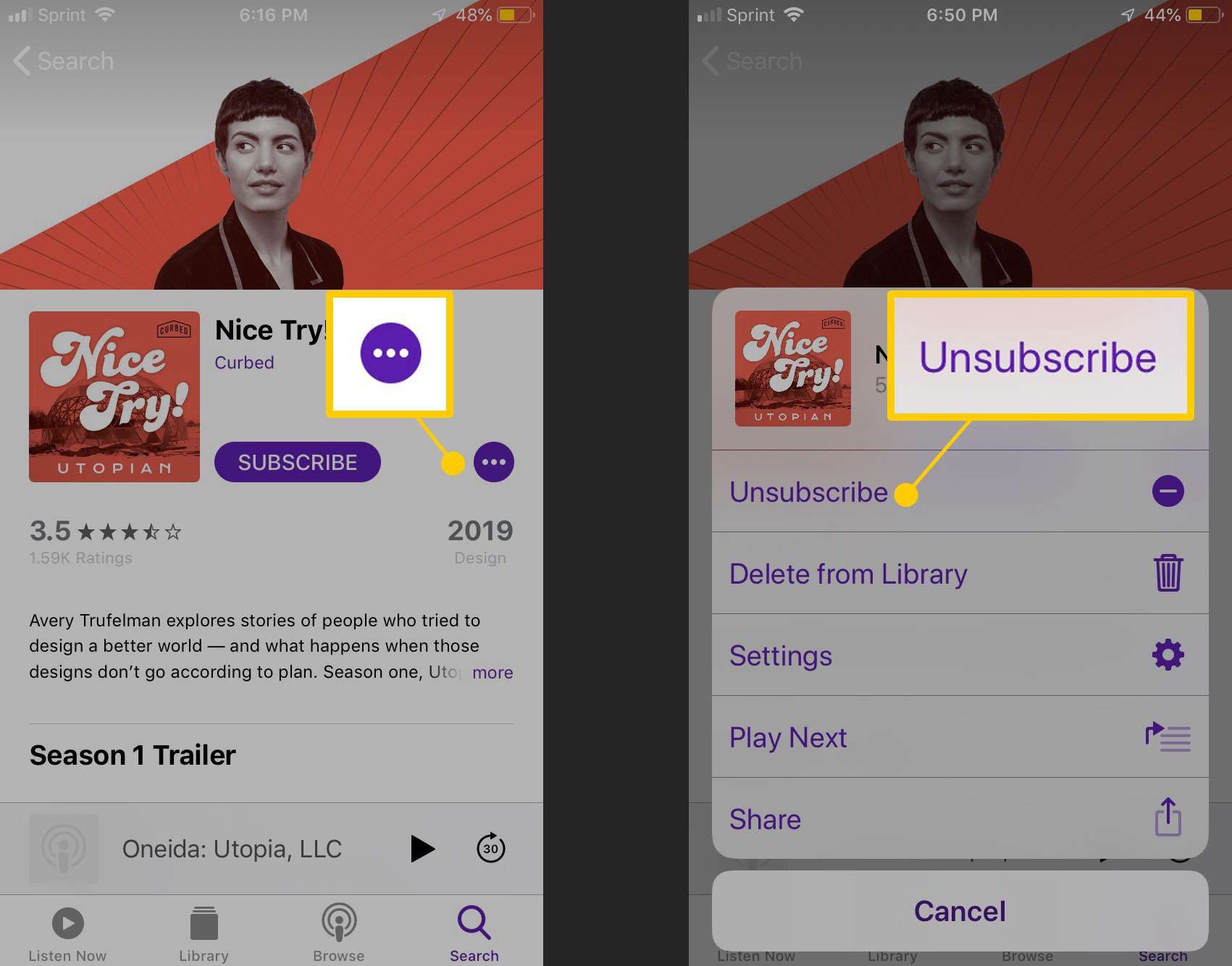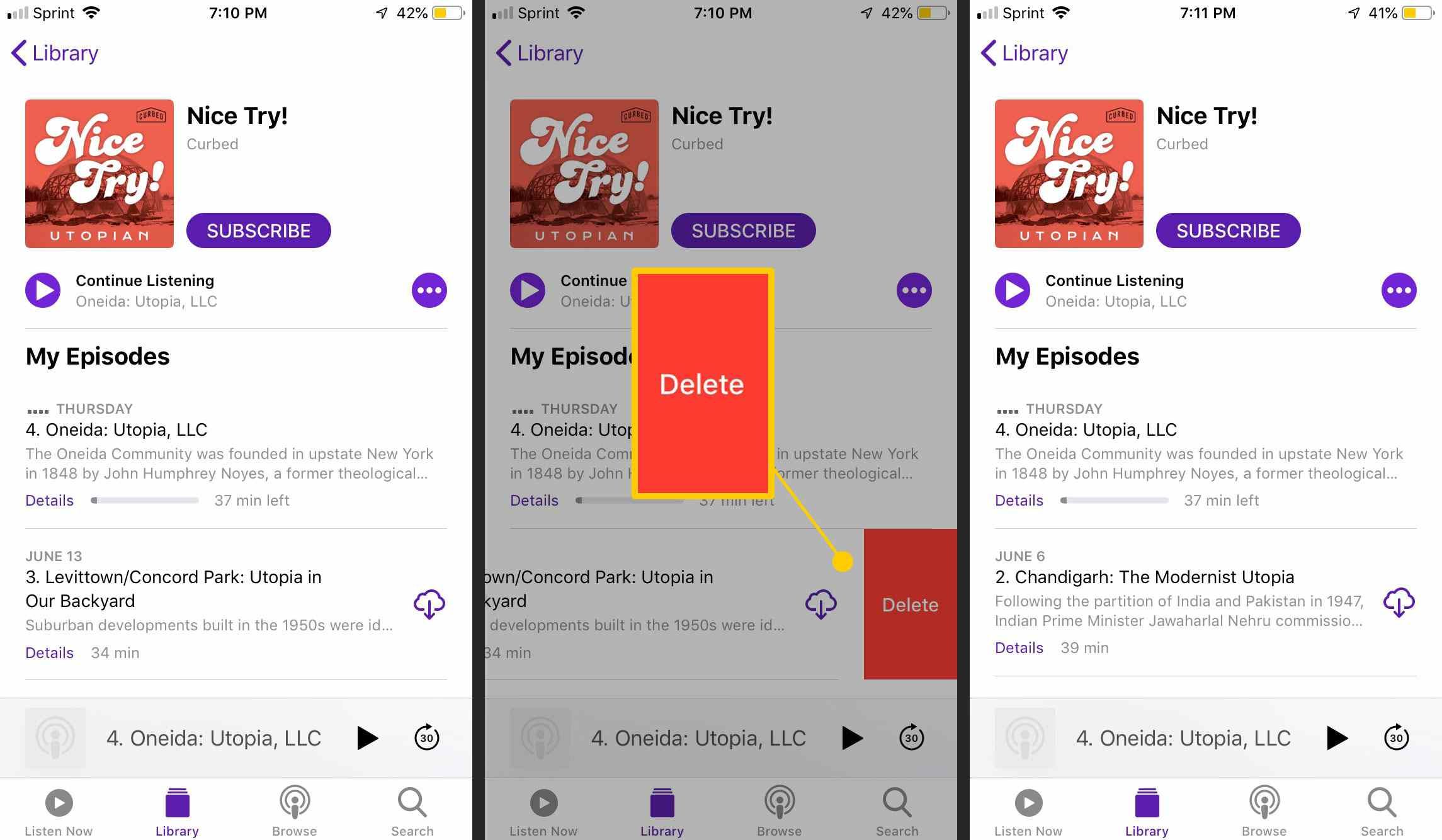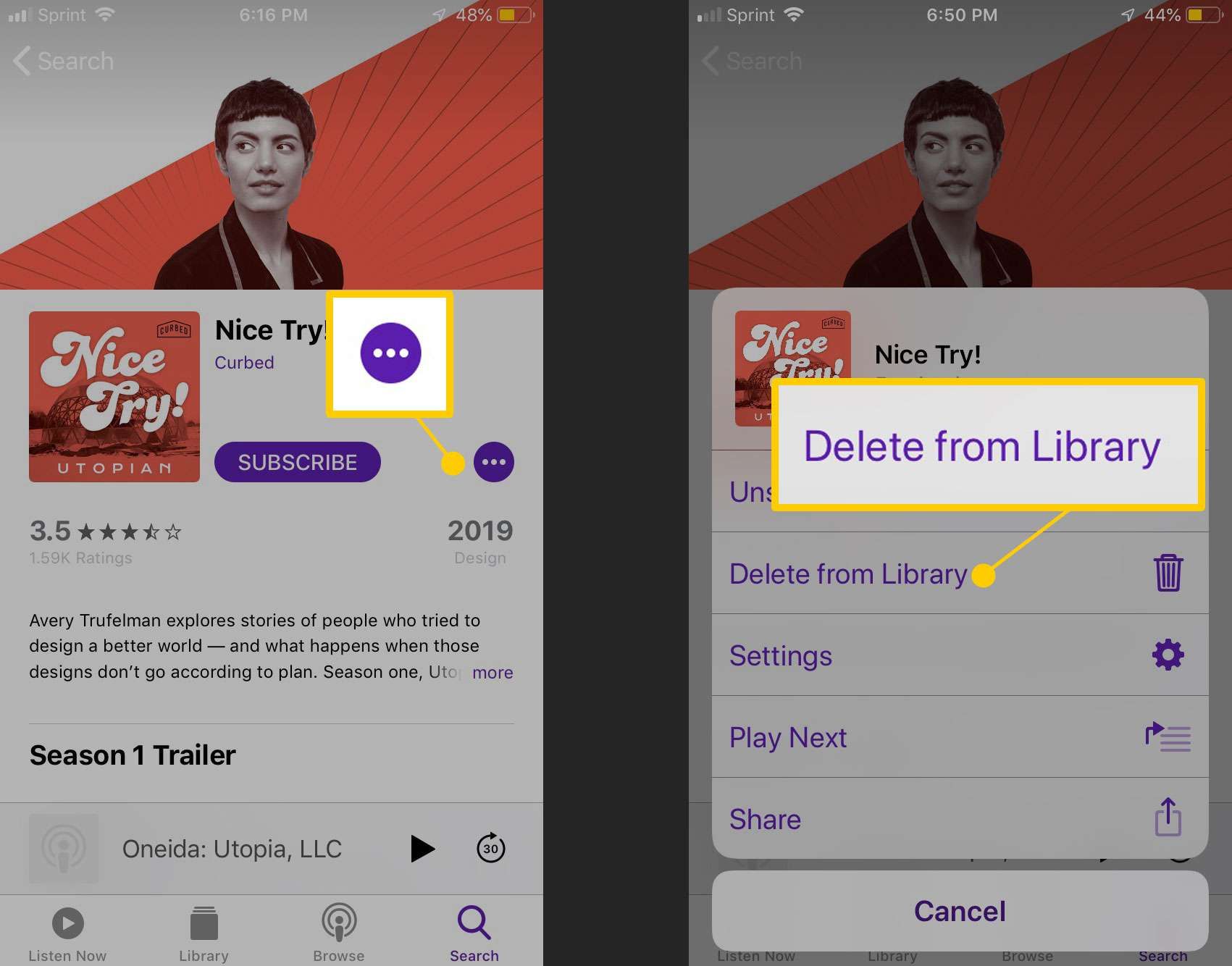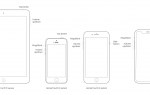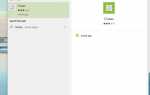Содержание
- 1 Что такое подкаст?
- 2 Найти и скачать подкасты в iTunes
- 3 Как подписаться на подкасты в iTunes
- 4 Как удалить подкасты в iTunes
- 5 Найти и скачать подкасты в приложении Apple Podcasts
- 6 Как подписаться и отказаться от подписки на подкасты в приложении Apple Podcasts
- 7 Как удалить подкасты в приложении Apple Podcasts
- 8 Великие сторонние приложения для подкастов
Мир веселых, увлекательных, заставляющих задуматься, глупых и бесплатных аудиопрограмм доступен в iTunes Store и на iPhone. Эти программы, называемые подкастами, предлагают бесконечную библиотеку качественного прослушивания. Все, что вам нужно, это научиться получать и использовать их.
Что такое подкаст?
Подкаст — это аудиопрограмма, похожая на радиопостановку, размещенная в Интернете для загрузки и прослушивания с помощью iTunes или устройства iOS. Подкасты различаются по уровню профессионального производства. Некоторые подкасты являются загружаемыми версиями профессиональных радиопрограмм, таких как Fresh Air NPR, в то время как другие выпускаются одним или двумя людьми, такими как «Вы должны помнить» Карины Лонгворт. Любой, кто имеет инструменты для записи и редактирования аудио, может создавать и распространять шоу.
Подкасты охватывают почти все темы, которыми увлекаются люди, включая спорт, комиксы, литературу, отношения, текущие события и фильмы. Большинство из них можно бесплатно скачать и прослушать. Некоторые предлагают платные версии, которые включают бонусные функции.
WTF Марка Марона, например, предлагает 60 последних эпизодов бесплатно. Чтобы получить доступ к другим 800+ эпизодам в архиве и прослушать без рекламы, слушатели платят небольшую годовую подписку. Savage Love от Dan Savage всегда бесплатна, но годовая подписка дает доступ к эпизодам, которые в два раза длиннее и без рекламы. Если вы найдете подкаст, который вам нравится, вы можете поддержать его и получить бонусы.
Найти и скачать подкасты в iTunes
Самый большой каталог подкастов в мире находится в iTunes Store. Чтобы найти и скачать подкасты:
Эти инструкции относятся к iTunes 9 и новее, а также к устройствам под управлением iOS 8 и новее.
Откройте программу iTunes на настольном компьютере или ноутбуке.
Нажмите хранить если ты еще не там

Перейдите в раскрывающееся меню в верхнем левом углу и выберите Подкасты.

Перейти к Поиск поле для поиска шоу по имени или теме. Или просмотрите рекомендации на первой странице или нажмите Все категории фильтровать по теме.

Выберите интересующий вас подкаст. На странице подкаста отображается информация об этом и список доступных эпизодов.
Чтобы прослушать эпизод, наведите курсор на заголовок и нажмите Играть кнопка, которая появляется.
Чтобы загрузить подкаст, нажмите Получить.

Загруженные вами эпизоды появляются в вашей медиатеке iTunes.
Как подписаться на подкасты в iTunes
Если вы хотите получать каждый новый эпизод подкаста, когда он выходит, подпишитесь на него с помощью iTunes или приложения на вашем iPhone. С подпиской iTunes или ваш iPhone загружают новые эпизоды по мере их выпуска. Подпишитесь, выполнив следующие действия:
На странице подкаста нажмите Подписывайся.

В диалоговом окне подтверждения нажмите Подписывайся подтвердить подписку.

Нажмите Библиотека, затем нажмите на подкаст, на который вы только что подписались.

Нажмите настройки настроить количество загружаемых эпизодов, изменить порядок воспроизведения эпизодов в iTunes и удалить прослушанные эпизоды.

Нажмите Отказаться от подписки прекратить скачивание эпизодов по мере их выхода. Те, что вы скачали, остаются на вашем компьютере.
Как удалить подкасты в iTunes
Вы можете сохранять эпизоды после того, как прослушали их, но вы можете удалить файлы.
Перейти к Библиотека раздел iTunes, а затем щелкните эпизод, который хотите удалить.

Щелкните правой кнопкой мыши по эпизоду и выберите Удалить из библиотеки полностью удалить элемент или выбрать Удалить Скачать чтобы снять данные эпизода с компьютера, но оставить их в своей библиотеке, чтобы вы могли передавать их позже.
Или нажмите удалять ключ на клавиатуре.

В диалоговом окне подтверждения нажмите удалять чтобы подтвердить.
Найти и скачать подкасты в приложении Apple Podcasts
Если вы получаете подкасты из iTunes, синхронизируйте эпизоды с iPhone или iPod touch. Или полностью пропустите iTunes и получите эпизоды, доставленные на ваше устройство. Apple включает приложение Podcasts, предварительно установленное с iOS, которое делает это.
Чтобы использовать приложение Apple Podcasts для получения подкастов:
Открыть Apple Podcasts приложение.
Нажмите Просматривать отображать списки популярных шоу и создателей.
Чтобы найти что-то конкретное, нажмите Поиск и введите поисковый запрос.

Нажмите на интересующее вас шоу, чтобы увидеть список доступных эпизодов.
Нажмите на описание эпизода, чтобы воспроизвести его в приложении.
Чтобы скачать эпизод, нажмите + значок, а затем нажмите Скачать икона.
На iPhone 6S и более поздних версиях используйте 3D Touch, чтобы открыть меню, нажав на дисплей.

Перейти к Библиотека, затем нажмите Эпизоды чтобы увидеть те, которые вы выбрали.
Нажмите Сортировать упорядочить эпизоды в алфавитном порядке или по дате добавления.

Нажмите эпизод, чтобы воспроизвести его.
Как подписаться и отказаться от подписки на подкасты в приложении Apple Podcasts
Чтобы подписаться на подкаст в приложении Podcasts и получать новые эпизоды по мере их появления:
На странице подкаста нажмите Подписывайся. Появляется предупреждение, подтверждающее вашу подписку.

Перейти к Библиотека, нажмите на шоу, нажмите трехточечный значок, а затем нажмите настройки контролировать, когда эпизоды загружаются, сколько сохранять, и порядок, в котором приложение будет воспроизводить эпизоды. Нажмите Готово сохранить изменения.

Чтобы отменить подписку, коснитесь подкаста для просмотра страницы сведений, коснитесь трехточечного значка и коснитесь Отказаться от подписки.

Отказ от подписки на подкаст сохраняет те эпизоды, которые вы добавили в свою библиотеку. Это не будет загружать новые эпизоды.
Как удалить подкасты в приложении Apple Podcasts
Чтобы удалить эпизод в приложении Podcasts:
Перейти к Библиотека и найдите эпизод, который вы хотите удалить.
Проведите слева направо на эпизоде и нажмите удалять снять эпизод.

Либо перейдите на страницу подкаста в каталоге подкастов или в своей библиотеке, нажмите значок с тремя точками, затем нажмите Удалить из библиотеки.

Вам не нужно отписываться перед удалением подкаста из вашей библиотеки. Когда вы удаляете подкаст, вы отписываетесь от него.
Великие сторонние приложения для подкастов
Хотя приложение Apple Podcasts поставляется с каждым устройством iOS, существуют сторонние приложения для подкастов с другими функциями, которые вы можете выбрать. Вот несколько приложений для проверки:
- Кастро: Скачать в iTunes (платно)
- удрученный: Скачать в iTunes (платно)
- Пасмурная погода: Скачать в iTunes (бесплатно с покупками в приложении)